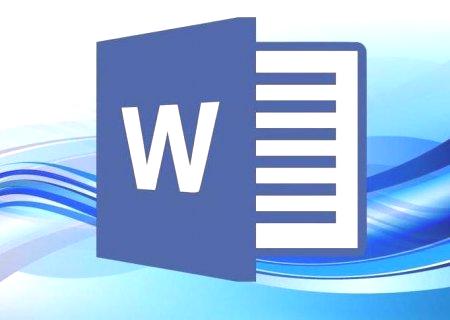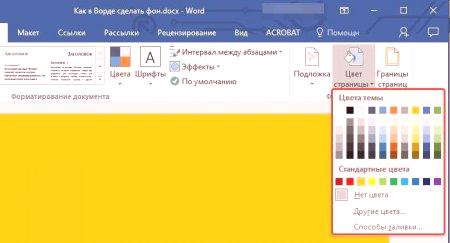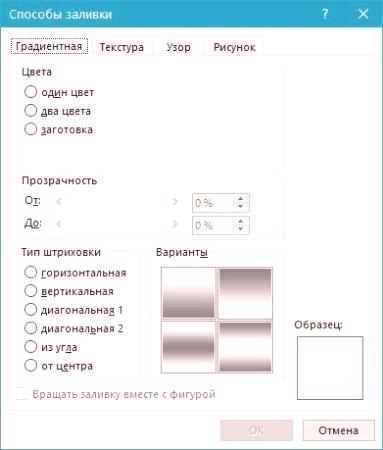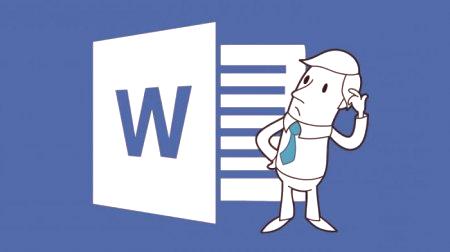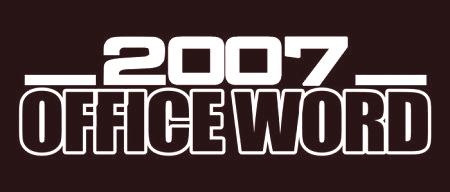Každý používateľ by chcel zdôrazniť svoju prácu tak, aby nevyzeral ako žiadny iný. Našťastie textový editor "Ward" poskytuje veľa možností a špeciálnych nástrojov. Tento článok rozoberie jeden z týchto nástrojov. Budeme hovoriť o tom, ako urobiť zázemie v "Vardo". Budú analyzované všetky možné spôsoby, ako vytvoriť pozadie celej stránky a skončiť tým, ako zmeniť text pozadia. Ale všetko je v poriadku.
Zmena farby stránky
Na začiatok sa pozrime na to, ako "Vardo" vytvára pozadie stránky, a to pomocou štandardných šablón pre tento program. Prvá vec, samozrejme, je nájsť vhodný nástroj na hornom paneli. Hneď by sme mali povedať, že program použijeme v roku 2016, takže môžu existovať rozdiely s predchádzajúcimi verziami. Ale v texte im bude všetko vysvetlené, takže otázky by nemali vzniknúť.
Potrebujeme nástroj "Farba stránky", ktorý je na karte "Design". Ak používate starú verziu (Word 2010), táto karta sa nazýva Rozloženie stránky. V programe Word 2003 budete musieť použiť nástroje, ktoré sú na karte Formát. Teraz musíte nájsť a kliknúť na tlačidlo Farba stránky na paneli s nástrojmi.
Zobrazí sa rozbaľovacia ponuka zhrnutia, v ktorej môžete vybrať pozadie, ktoré chcete. Mimochodom, ak farba nepatrí, môžete použiť väčšiu farbuSpektrum. Ak to chcete urobiť, kliknite na tlačidlo "Iné farby".
Toto bol prvý spôsob, ako v "Vardo", aby sme vytvorili pozadie. Ale ako vidíte, umožňuje vám iba zmeniť farbu stránky bez toho, aby ste urobili nejaké významné zmeny. Teraz poďme hovoriť o tom, ako môžete zdobiť dokument ešte viac.
Vytvárame pozadie stránky pomocou štandardných nástrojov.
Ak jednoduché vyplnenie písmena nevyhovuje vám a chcete niečo iné, teraz mu bude povedané, ako urobiť pozadí sofistikovanejšie v "Vardo". Ak to chcete urobiť, prejdite na rovnakú kartu a kliknite na tlačidlo "Farba stránky" v ponuke vyberte možnosť "Vyplniť metódy". Otvorí sa pred sebou okno, v ktorom budete musieť rozhodnúť o nástroji, ktorý používate. K dispozícii sú štyri karty: Gradient, Texture, Pattern a Drawing. Po štvrté, zatiaľ nebudeme brať do úvahy.
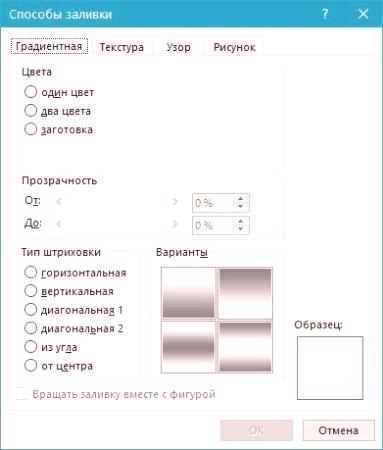
Casting gradient hovorí sám o sebe. Na tejto karte musíte vybrať jednu alebo dve plniace farby a špecifikovať ich typ poklopu. Prípadne môžete použiť predvalky. Použitím textúry v príslušnej karte sa predpokladá, že vyberiete jednu z predložených vzoriek. Môžete použiť stromovú štruktúru alebo použiť papier na papier - čo chcete. Na karte "Pattern" musíte vybrať jeden z navrhnutých vzorov - všetko je jednoduché. Vo všeobecnosti bude múdrejšie, ak sami poznáte každú kartu a vyberiete niečo pre seba. V dôsledku toho stačí kliknúť na tlačidlo "OK" na vykonanie zmien. A nezabudnite, že vaša voľba je vždysa môže zmeniť
Vytvárame vlastné pozadie stránky
Teraz prejdite na kartu "Draw". Teraz budeme chápať ako vytvoriť pozadie v "Vardo", pomocou ktorého si vytvoríte svoj vlastný obrázok. To sa deje jednoducho, v tom istom okne "Metódy výplne" na karte "Kreslenie", musíte kliknúť na tlačidlo rovnakého mena, aby ste otvorili okno. V ňom vyberte možnosť "Zo súboru". V dialógovom okne musíte zadať cestu k požadovanému výkresu a kliknúť na tlačidlo "Prilepiť".
Potom môžete zadať niekoľko parametrov a potom stlačte tlačidlo "OK".
Vytvárame pozadie v texte.
Nakoniec uvažujme, ako v "Vardo" vytvoriť pozadie v texte. Tento postup je bolestivý. Najskôr budete musieť zvýrazniť časť textu, ktorého pozadie chcete zmeniť. Potom na karte "Domov" kliknite na tlačidlo "Text Select Color". Presné umiestnenie tlačidla nájdete na obrázku nižšie.
V ponuke by ste si mali vybrať farbu podľa chuti a kliknúť na ňu LKM. V dôsledku toho bude text pozadia zafarbený vo zvolenej farbe.